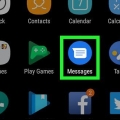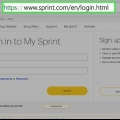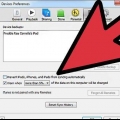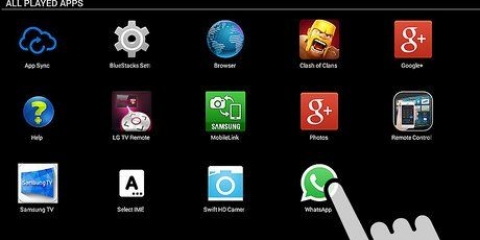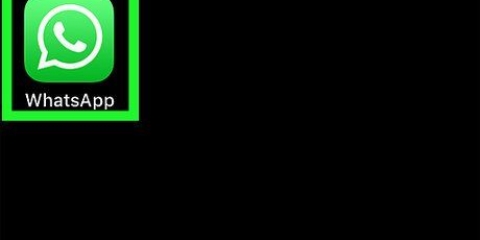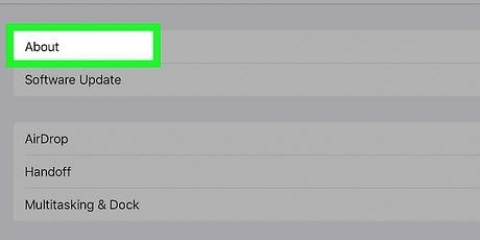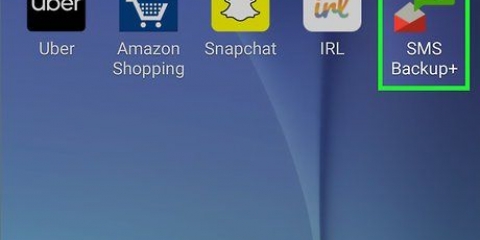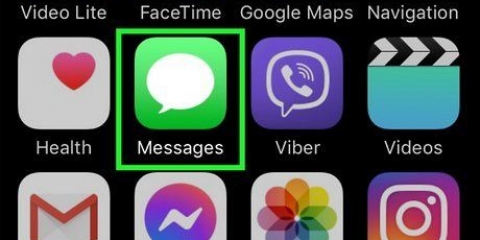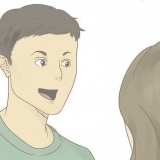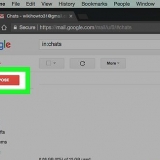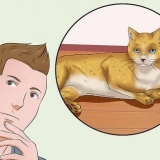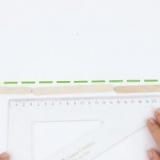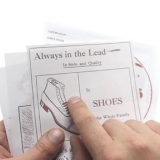Quando inizi a digitare il nome della persona a cui vuoi inviare il messaggio, dovresti vedere una serie di opzioni che inseriranno automaticamente il numero di telefono nel "Sopra"-campo è posizionato. In alternativa, puoi anche selezionare qualcuno dai Contatti per inviare un messaggio. Quando fai clic su un nome nell`elenco, seleziona "Invia messaggio" (oid) dall`elenco delle opzioni disponibili e il telefono aprirà la finestra appropriata. Se hai già inviato messaggi a qualcuno in precedenza, non appena te lo aprirai, una finestra con conversazioni attive o aperte "Messaggi" seleziona dal menu principale. Scorri l`elenco e seleziona la conversazione che desideri riaprire.
In alternativa, puoi anche selezionare l`icona del microfono situata vicino alla tastiera di iPhone per inviare un messaggio vocale. Dopo aver selezionato questa icona, pronuncia il tuo messaggio nel modo più chiaro possibile. Questo è utile se le tue capacità di battitura non sono così forti o se vuoi rendere il messaggio più personale. Controlla la tua digitazione per errori. Se commetti un errore di ortografia durante la digitazione del testo, alcuni telefoni cercano di indovinare la parola corretta e ti danno un`alternativa tra cui scegliere. Se vuoi usare il sostituto, digita uno spazio e la parola verrà aggiunta automaticamente. Se non desideri utilizzare la parola, fai clic sulla crocetta accanto alla parola alternativa da annullare.







a "Ciao," per digitare basta premere il 4 due volte. T9 elabora le lettere possibili (GHI) e ti indovina "Ciao" cercando di digitare. Se scegli di usarlo, assicurati che il tuo telefono sia impostato su "Modalità T9." Devi attivarlo/disattivarlo con l`hash o l`asterisco sul tuo telefono. Assicurati che T9 mostri la parola corretta. "Buono", "casa" e "scomparso" possono essere tutti scritti premendo 4663 quindi assicurati che la parola visualizzata sia la parola che desideri. Sulla maggior parte dei telefoni, premere il tasto asterisco per visualizzare un`altra parola.




"Vieni a prendermi" suona piuttosto maleducato rispetto a "mi verrai a prendere?? Grazie!" Non cercare mai di dare cattive notizie o esprimere frustrazione tramite messaggio di testo. Salvalo per le chiamate al telefono.


Inviare messaggi di testo
Contenuto
Inviare SMS dal tuo cellulare è un modo semplice e veloce per tenersi in contatto. Chiunque può imparare a inviare un SMS dal proprio cellulare, con un po` di pazienza e pratica. Alla fine, questo sarà naturale come inviare un`e-mail o fare una telefonata. Continua a leggere per informazioni più specifiche.
Passi
Metodo 1 di 3: invio di messaggi di testo con uno smartphone

1. Selezionare "Messaggi" dal menu principale. Sui dispositivi Apple, questa icona ha l`aspetto di un fumetto. Su Samsung Galaxy e altri telefoni, l`icona sembra una busta aperta.

2. Crea un nuovo messaggio. Sul telefono, viene visualizzata un`icona nell`angolo in alto a destra del menu Messaggi e ha l`aspetto di una penna e di una tavoletta. Si aprirà una nuova finestra di messaggio. Ad esempio, su altri telefoni è possibile "Crea un nuovo messaggio" scegli da un menu.

3. Aggiungi un contatto al messaggio. Puoi scegliere un contatto dall`elenco dei contatti o inserire un nuovo numero di telefono e aggiungerlo ai tuoi contatti, se necessario. Puoi anche scegliere di inviare il messaggio a più persone.

4. Scrivi il tuo messaggio. Quando si seleziona il cursore lampeggiante nella finestra del messaggio, sullo schermo apparirà una tastiera. Utilizza la tastiera per digitare il messaggio che desideri inviare.

5. Invia il tuo messaggio. Quando il messaggio è pronto, fai clic su Invia. La maggior parte degli smartphone visualizzerà la conversazione in stile fumetto"fumetto". In questo modo puoi rivedere la conversazione o farvi riferimento in un secondo momento.
L`iPhone e altri smartphone mostrano dei puntini di sospensione in un fumetto quando l`altra persona sta digitando. Potrebbero essere necessari alcuni minuti prima che il messaggio arrivi, quindi se vedi questa icona, puoi attendere che l`altra persona finisca prima di rispondere di nuovo. Questo aiuta a mantenere la conversazione fluida.

6. Invia una foto o un video se vuoi. Per inviare un messaggio con disegno, seleziona l`icona Fotocamera a sinistra del campo del messaggio su un prodotto Apple o seleziona "Invia immagine" sotto le opzioni di messaggistica su un altro telefono. Puoi selezionare una foto che hai già scattato sul telefono o scattare una nuova foto da inviare. Dopo aver selezionato la foto, fai clic su "Usa" e "Invia".
In alternativa, puoi anche utilizzare una foto dal tuo album fotografico. Sotto le opzioni puoi selezionare `Messaggi` e poi un contatto, per inviare l`immagine.

7. Personalizza le opzioni dei messaggi di testo. Familiarizza con le opzioni per inviare messaggi di testo con il tuo cellulare, il che renderà tutto molto più divertente. Puoi regolare le impostazioni di notifica, indipendentemente dal fatto che il telefono vibri o emetta un suono specifico quando ricevi o invii messaggi di testo.
Nelle impostazioni dei messaggi (vai su Impostazioni > inviare messaggi di testo) è possibile alternare tra girare "Invia Leggi Ricette." Questo avviserà la persona a cui stai scrivendo che hai aperto il messaggio non appena invia il testo. Questo è utile se stai inviando messaggi sensibili al fattore tempo, come indicazioni stradali, o se stai cercando di inviare messaggi segretamente a qualcuno. Allora non è necessario "ok" perché sai già che hanno visto il messaggio.
Metodo 2 di 3: invio di messaggi di testo su telefoni meno recenti

1. Seleziona Messaggi, SMS o un`icona SMS dal menu principale. SMS sta per Short Messaging Service. La denominazione cambia per telefono. Scorri fino all`icona e premi il pulsante Seleziona o Invio.

2. Seleziona l`opzione per creare un nuovo messaggio. Vedrai una schermata di testo vuota.

3. Inserisci il destinatario nella barra degli indirizzi. Questo è un numero di telefono o la prima lettera della persona nell`elenco dei contatti. Puoi anche sfogliare l`elenco e selezionare la persona giusta.

4. Inizia a digitare il tuo messaggio utilizzando i tasti. Ogni numero su un tasto corrisponde alle lettere indicate. Premendo una o più volte un tasto, si seleziona una delle lettere indicate su quel tasto. Ad esempio, "2" sta per le lettere A, B e C, quindi cliccando una volta sul 2 si seleziona la lettera A. Per digitare una B o una C, premere 2 rispettivamente due o tre volte.
Ad esempio, se tu "Ciao," Per digitare, premere due volte velocemente il 4 e poi lo stesso tasto tre volte in rapida successione. Le pause richiedono un po` di tempo per abituarsi, quindi esercitati prima di provare a digitare più velocemente. Se hai commesso un errore, cancella le lettere che hai digitato male e ricomincia da capo.

5. Usa il testo predittivo se necessario. T9 è uno strumento per indovinare le parole che stai cercando di sillabare durante la digitazione, quindi devi digitare ogni tasto solo una volta, per lettera. Questa è l`impostazione predefinita su alcuni telefoni più vecchi e può confondere le persone che inviano messaggi di testo per la prima volta. Una volta che hai preso la mano, questa funzione può rendere l`invio di messaggi molto più veloce e semplice.

6. Aggiungi uno spazio dopo aver finito con una parola. Questo di solito viene fatto premendo 0. Quindi puoi digitare una nuova parola.
L`inserimento di uno spazio reimposta T9 in modo da poter inserire un nuovo set di lettere dalla parola successiva.

7. Aggiungi segni di punteggiatura con 1. Potresti aver notato che l`1 non sta per una lettera, ma può invece essere utilizzato per inserire tutti i tipi di segni di punteggiatura.
Premendo 1 viene visualizzato un punto e due volte in rapida successione una virgola. Continua a premere rapidamente 1 finché non trovi il segno di punteggiatura desiderato.

8. Per inviare il tuo messaggio, vai su "Opzioni" e seleziona "Spedire."
Se ti viene chiesto il numero di telefono della persona a cui vuoi inviare il messaggio, digita direttamente il numero o cercalo nella rubrica del cellulare.
Metodo 3 di 3: L`etichetta di base per i messaggi di testo

1. Usa il gergo testuale e le abbreviazioni con parsimonia. "LOL" e "BRB" sono abbreviazioni che la maggior parte delle persone ha gradualmente incontrato da qualche parte.Tuttavia, l`uso eccessivo di abbreviazioni come l`omissione di lettere e l`uso di acronimi nei messaggi di testo può renderli più difficili da leggere per alcune persone e farti sembrare immaturo. Usa parole e frasi intere quando possibile e assicurati di usare segni di punteggiatura.

2. Controlla il tono del tuo testo. Man mano che ti abitui a inviare messaggi, i tuoi messaggi potrebbero sembrare più cattivi di quanto dovrebbero essere. Prova a usare parole come "Ecco qui" e "Grazie" per ammorbidire il tono dei tuoi messaggi.

3. Cerca di essere bravo con i messaggi di testo. Sempre più spesso, le persone utilizzano i messaggi di testo come prima scelta nella comunicazione. Quando inizi per la prima volta con questo, può essere difficile determinare quando, come e se dovresti rispondere. Un veloce "Bene" o "Grazie" far sapere alle persone che hai ricevuto e letto il messaggio è spesso molto apprezzato. Puoi anche chiamarci se preferisci.

4. Metti le conversazioni personali sul gioco con il tuo telefono. Le situazioni in cui è inappropriato avviare una telefonata sono spesso inadeguate per iniziare a scrivere messaggi di testo. A nessuno piace sedersi a tavola con qualcuno che controlla costantemente il proprio telefono alla ricerca di nuovi messaggi.
Se stai inviando messaggi di testo in un luogo tranquillo e silenzioso, come la biblioteca o un cinema, assicurati che tutti i suoni e le notifiche siano disattivati. Le suonerie che ami sono altrettanto fastidiose durante un film come lo sono durante una conversazione.

5. Venire al punto. I messaggi di testo sono più efficaci se scritti in modo succinto.Sii ragionevole e salva le interruzioni drammatiche e i dettagli intricati di una storia per i momenti in cui parli con qualcuno. Allo stesso modo, non sentirti frustrato se mandi un messaggio a qualcuno solo con "Ciao" e non rispondono in una chat di messaggistica istantanea.
Prova a fare domande specifiche o a fornire informazioni dirette. È meglio invece di "Come va" chiedi a un amico con cui vuoi rilassarti: "Andiamo a prendere il sushi da qualche parte?" Se vuoi parlare con loro più a lungo, chiamali.
Consigli
- I telefoni cellulari sono disponibili in molti stili diversi. I due tipi principali sono la tastiera e la tastiera. La tastiera contiene numeri e lettere sui tasti. La tastiera assomiglia a una tastiera QWERTY completa che verrebbe utilizzata per un computer.
- Sulla maggior parte dei telefoni, anche il pulsante OK o centrale può inviare un messaggio, invece di andare sempre alle opzioni.
- Puoi anche creare un sito web come http://www.txt2giorno.com, http://www.freetxt.circa, o http://www.messaggio di testo in linea.com utilizzare per inviare messaggi di testo dai computer ai telefoni.
- Assicurati di inviare il messaggio al destinatario corretto. Non c`è niente di più terribile di un messaggio che finisce nel posto sbagliato.
- Acquisisci familiarità con dove si trova il pulsante "Seleziona" e impara come accedere rapidamente alla tua rubrica.Se hai problemi con questo, controlla il manuale del tuo telefono per trovare queste funzioni del tuo telefono.
Avvertenze
- Diversi telefoni hanno tastiere e opzioni chiave diverse. Controlla il manuale del tuo cellulare se non hai idea di dove trovare queste funzioni.
Necessità
- Cellulare.
Articoli sull'argomento "Inviare messaggi di testo"
Condividi sui social network:
Simile
Popolare